CloudPaste - Онлайн-буфер обмена 📋
Сервис онлайн-буфера обмена и обмена файлами на базе Cloudflare с поддержкой редактирования Markdown и загрузки файлов
📸 Демонстрация • ✨ Возможности • 🚀 Руководство по развертыванию • 🔧 Технологический стек • 💻 Разработка • 📄 Лицензия
📸 Демонстрация
 |  |
 |  |
 |  |
 |  |
✨ Возможности
📝 Редактирование и обмен Markdown
- Мощный редактор: Интеграция с Vditor, поддержка GitHub-flavored Markdown, математических формул, диаграмм, ментальных карт и др.
- Безопасный обмен: Контент можно защитить паролем доступа
- Гибкое время жизни: Поддержка установки времени истечения срока действия контента
- Контроль доступа: Возможность ограничения максимального количества просмотров
- Кастомизация: Персонализированные ссылки и заметки для обмена
- Поддержка прямых ссылок на Raw-текст: Аналогично Raw-ссылкам GitHub, используется для сервисов, запущенных через YAML-конфигурации
- Экспорт в несколько форматов: Поддержка экспорта в PDF, Markdown, HTML, PNG и документы Word
- Легкий обмен: Копирование ссылки в один клик и генерация QR-кода
- Автосохранение: Поддержка автоматического сохранения черновиков
📤 Загрузка и управление файлами
- Поддержка множества хранилищ: Совместимость с различными S3-хранилищами (Cloudflare R2, Backblaze B2, AWS S3 и др.)
- Конфигурация хранилищ: Визуальный интерфейс для настройки нескольких хранилищ, гибкое переключение источников
- Эффективная загрузка: Прямая загрузка в S3-хранилище через presigned URLs
- Обратная связь в реальном времени: Отображение прогресса загрузки
- Кастомные ограничения: Ограничения на размер загружаемых файлов и максимальный объем хранилища
- Управление метаданными: Заметки к файлам, пароли, сроки действия, ограничения доступа
- Анализ данных: Статистика доступа к файлам и анализ тенденций
- Прямая передача на сервер: Поддержка вызова API для загрузки, скачивания и других операций с файлами.
🛠 Удобные операции с файлами/текстом
- Единое управление: Поддержка создания, удаления и изменения свойств файлов/текста
- Онлайн-просмотр: Просмотр и генерация прямых ссылок для документов, изображений и медиафайлов
- Инструменты обмена: Генерация коротких ссылок и QR-кодов для кросс-платформенного обмена
- Пакетное управление: Пакетные операции и отображение файлов/текста
🔄 WebDAV и управление точками монтирования
- Поддержка протокола WebDAV: Доступ и управление файловой системой через стандартный протокол WebDAV
- Монтирование сетевых дисков: Поддержка монтирования некоторыми сторонними клиентами
- Гибкие точки монтирования: Поддержка создания нескольких точек, подключенных к разным хранилищам
- Контроль прав: Детальное управление правами доступа к точкам монтирования
- Интеграция с API-ключами: Авторизация доступа WebDAV через API-ключи
- Поддержка больших файлов: Автоматическое использование механизма multipart-загрузки для больших файлов
- Операции с директориями: Полная поддержка создания, загрузки, удаления, переименования директорий
🔐 Легковесное управление правами
Контроль прав администратора
- Управление системой: Глобальная конфигурация системных настроек
- Модерация контента: Управление всем пользовательским контентом
- Управление хранилищами: Добавление, редактирование и удаление S3-хранилищ
- Назначение прав: Создание и управление API-ключами
- Анализ данных: Полный доступ к статистическим данным
Контроль прав API-ключей
- Права на текст: Создание/редактирование/удаление текстового контента
- Права на файлы: Загрузка/управление/удаление файлов
- Права на хранилища: Возможность выбора конкретных конфигураций хранилищ
- Разделение чтения/записи: Можно установить права только на чтение или чтение-запись
- Контроль времени: Кастомный срок действия (от часов до месяцев)
- Механизм безопасности: Функции автоматического истечения срока и ручного отзыва
💫 Системные особенности
- Высокая адаптивность: Адаптивный дизайн для мобильных устройств и десктопов
- Многоязычность: Поддержка китайского/английского интерфейсов
- Визуальные режимы: Переключение светлой/темной темы
- Безопасная аутентификация: Система аутентификации администратора на основе JWT
- Оффлайн-опыт: Поддержка PWA, возможность использования оффлайн и установки на рабочий стол
🚀 Руководство по развертыванию
Предварительные требования
Перед началом развертывания убедитесь, что у вас есть следующее:
- Аккаунт Cloudflare (обязательно)
- При использовании R2: Активируйте сервис Cloudflare R2 и создайте bucket (требуется платежный метод)
- При использовании Vercel: Зарегистрируйтесь на Vercel
- Конфигурационная информация для других S3-хранилищ:
S3_ACCESS_KEY_IDS3_SECRET_ACCESS_KEYS3_BUCKET_NAMES3_ENDPOINT
👉 Полное руководство по развертыванию
📑 Содержание
- Автоматическое развертывание через Actions
- Ручное развертывание
- Учебник по развертыванию ClawCloud CloudPaste
Автоматическое развертывание через Actions
Использование GitHub Actions позволяет автоматически развернуть приложение после отправки кода.
Настройка репозитория GitHub
- Форкните или клонируйте репозиторий https://github.com/ling-drag0n/CloudPaste
- Перейдите в настройки вашего репозитория GitHub
- Навигация: Settings → Secrets and variables → Actions → New Repository secrets
- Добавьте следующие Secrets:
| Имя Secret | Обязательно | Назначение |
|---|---|---|
CLOUDFLARE_API_TOKEN | ✅ | API-токен Cloudflare (требуются права Workers, D1 и Pages) |
CLOUDFLARE_ACCOUNT_ID | ✅ | ID аккаунта Cloudflare |
ENCRYPTION_SECRET | ❌ | Ключ для шифрования чувствительных данных (если не указан, будет сгенерирован автоматически) |
Получение API-токена Cloudflare
-
Посетите Cloudflare Dashboard
-
Создайте новый API-токен
-
Выберите шаблон "Edit Cloudflare Workers" и добавьте права на редактирование D1 базы данных

Автоматическое развертывание бэкенда
Форкните репозиторий, заполните secrets, затем запустите workflow!!!
Развертывание автоматически запускается при изменении файлов в директории backend и отправке в ветку main или master. Процесс:
- Автоматическое создание D1 базы данных (если не существует)
- Инициализация базы schema.sql (создание таблиц и начальных данных)
- Установка переменной ENCRYPTION_SECRET (из GitHub Secrets или автоматическая генерация)
- Автоматическое развертывание Worker в Cloudflare
- Рекомендуется настроить кастомный домен вместо стандартного Cloudflare (иначе возможны проблемы с доступом в некоторых регионах)
⚠️ Запомните ваш домен бэкенда
Автоматическое развертывание фронтенда
Cloudflare Pages (Рекомендуется)
Форкните репозиторий, заполните secrets, затем запустите workflow.
Развертывание автоматически запускается при изменении файлов в директории frontend и отправке в ветку main или master. После развертывания нужно установить переменные окружения в панели Cloudflare Pages:
-
Войдите в Cloudflare Dashboard
-
Навигация: Pages → Ваш проект (например, "cloudpaste-frontend")
-
Нажмите "Settings" → "Environment variables"
-
Добавьте переменную окружения:
-
Имя:
VITE_BACKEND_URL -
Значение: URL вашего Worker бэкенда (например,
https://cloudpaste-backend.your-username.workers.dev) без "/" в конце. Рекомендуется использовать кастомный домен Worker бэкенда. -
Убедитесь, что ввели полный домен бэкенда в формате "https://xxxx.com"
-
-
Важный шаг: Затем снова запустите workflow фронтенда для завершения загрузки домена бэкенда!!!

Строго следуйте шагам, иначе загрузка домена бэкенда завершится неудачей
Vercel
Для Vercel рекомендуется развертывать следующим образом:
- Импортируйте ваш GitHub проект после форка
- Настройте параметры развертывания:
Framework Preset: Vite
Build Command: npm run build
Output Directory: dist
Install Command: npm install
- Настройте переменные окружения: Введите: VITE_BACKEND_URL и ваш домен бэкенда
- Нажмите кнопку "Deploy" для развертывания
☝️ Выберите один из вышеуказанных методов
Ручное развертывание
Ручное развертывание бэкенда
- Клонируйте репозиторий
git clone https://github.com/ling-drag0n/CloudPaste.git
cd CloudPaste/backend
-
Установите зависимости
npm install -
Войдите в Cloudflare
npx wrangler login -
Создайте D1 базу данных
npx wrangler d1 create cloudpaste-dbЗапомните ID базы данных из вывода.
-
Измените конфигурацию wrangler.toml
[[d1_databases]] binding = "DB" database_name = "cloudpaste-db" database_id = "YOUR_DATABASE_ID" -
Разверните Worker
npx wrangler deployЗапомните URL из вывода; это адрес вашего API бэкенда.
-
Инициализация базы данных (автоматически) Посетите URL вашего Worker для запуска инициализации:
https://cloudpaste-backend.your-username.workers.dev
⚠️ Напоминание о безопасности: Пожалуйста, немедленно измените пароль администратора по умолчанию после инициализации системы (Логин: admin, Пароль: admin123).
Ручное развертывание фронтенда
Cloudflare Pages
-
Подготовьте код фронтенда
cd CloudPaste/frontend npm install -
Настройте переменные окружения Создайте или измените файл
.env.production:VITE_BACKEND_URL=https://cloudpaste-backend.your-username.workers.dev VITE_APP_ENV=production VITE_ENABLE_DEVTOOLS=false -
Соберите проект фронтенда
npm run build -
Разверните на Cloudflare Pages
Метод 1: Через Wrangler CLI
npx wrangler pages deploy dist --project-name=cloudpaste-frontendМетод 2: Через Cloudflare Dashboard
- Войдите в Cloudflare Dashboard
- Выберите "Pages"
- Нажмите "Create a project" → "Direct Upload"
- Загрузите файлы из директории
dist - Установите имя проекта (например, "cloudpaste-frontend")
- Нажмите "Save and Deploy"
Vercel
-
Подготовьте код фронтенда
cd CloudPaste/frontend npm install -
Установите и войдите в Vercel CLI
npm install -g vercel vercel login -
Настройте переменные окружения, аналогично Cloudflare Pages
-
Соберите и разверните
vercel --prodСледуйте подсказкам для настройки проекта.
Учебник по развертыванию ClawCloud CloudPaste
10GB бесплатного трафика в месяц, подходит только для легкого использования
Шаг 1:
Ссылка для регистрации: Claw Cloud (без #AFF) Не требуется кредитная карта, если дата регистрации на GitHub более 180 дней, вы получаете $5 кредита каждый месяц.
Шаг 2:
После регистрации нажмите APP Launchpad на главной странице, затем нажмите create app в правом верхнем углу
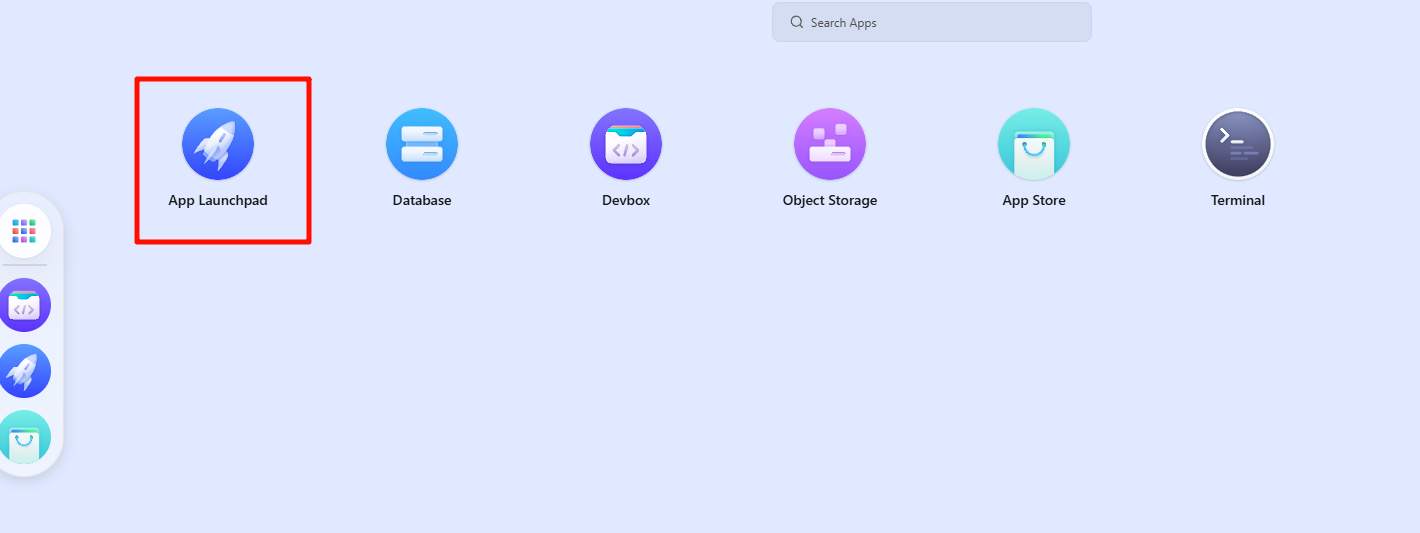
Шаг 3:
Сначала разверните бэкенд, как показано на рисунке (только для справки):
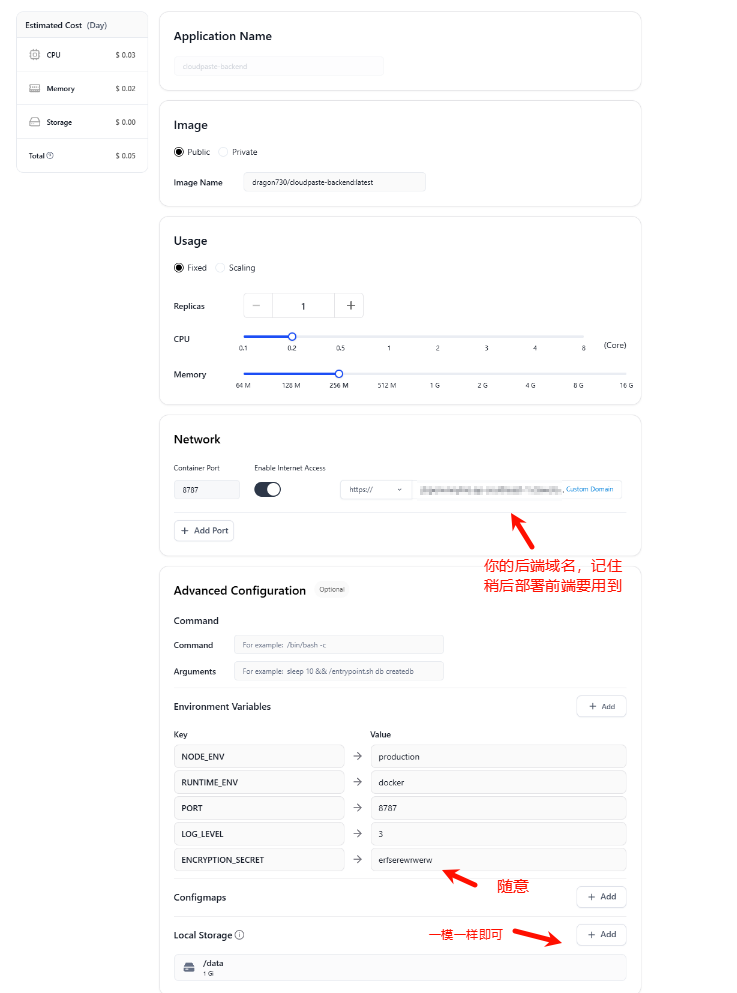
Хранилище данных бэкенда здесь:
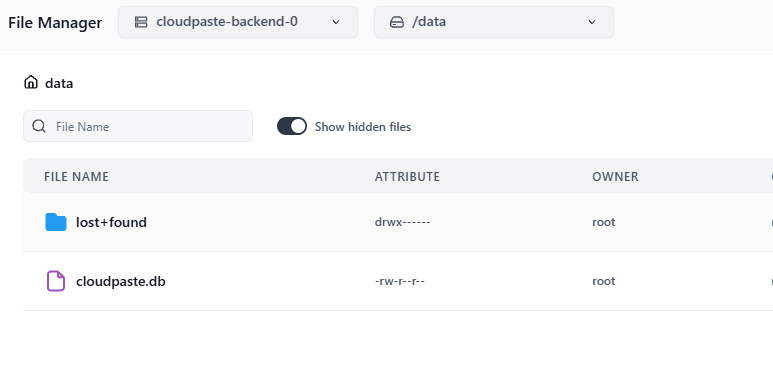
Шаг 4:
Затем фронтенд, как показано на рисунке (только для справки):

Развертывание завершено и готово к использованию, кастомные домены можно настроить по необходимости
👉 Руководство по развертыванию Docker
📑 Содержание
Развертывание через командную строку Docker
Развертывание бэкенда Docker
Бэкенд CloudPaste можно быстро развернуть с помощью официального Docker-образа.
-
Создайте директорию для хранения данных
mkdir -p sql_data -
Запустите контейнер бэкенда
docker run -d --name cloudpaste-backend \ -p 8787:8787 \ -v $(pwd)/sql_data:/data \ -e ENCRYPTION_SECRET=your-encryption-key \ -e NODE_ENV=production \ -e RUNTIME_ENV=docker \ dragon730/cloudpaste-backend:latestЗапомните URL развертывания (например,
http://your-server-ip:8787), он понадобится для развертывания фронтенда.
⚠️ Совет по безопасности: Обязательно настройте ENCRYPTION_SECRET и храните его в безопасности, так как этот ключ используется для шифрования чувствительных данных.
Развертывание фронтенда Docker
Фронтенд использует Nginx для обслуживания и настраивает адрес API бэкенда при запуске.
docker run -d --name cloudpaste-frontend \
-p 80:80 \
-e BACKEND_URL=http://your-server-ip:8787 \
dragon730/cloudpaste-frontend:latest
⚠️ Примечание: BACKEND_URL должен включать полный URL (включая протокол http:// или https://) ⚠️ Напоминание о безопасности: Пожалуйста, немедленно измените пароль администратора по умолчанию после инициализации системы (Логин: admin, Пароль: admin123).
Обновление Docker-образа
При выходе новой версии проекта вы можете обновить ваше развертывание Docker следующим образом:
-
Получите последние образы
docker pull dragon730/cloudpaste-backend:latest docker pull dragon730/cloudpaste-frontend:latest -
Остановите и удалите старые контейнеры
docker stop cloudpaste-backend cloudpaste-frontend docker rm cloudpaste-backend cloudpaste-frontend -
Запустите новые контейнеры с теми же командами (сохраняя директорию данных и конфигурацию)
Развертывание в один клик через Docker Compose
Использование Docker Compose позволяет развернуть и фронтенд, и бэкенд одним кликом, это самый простой рекомендуемый метод.
- Создайте файл
docker-compose.yml
version: "3.8"
services:
frontend:
image: dragon730/cloudpaste-frontend:latest
environment:
- BACKEND_URL=https://xxx.com # Fill in the backend service address
ports:
- "8080:80" #"127.0.0.1:8080:80"
depends_on:
- backend # Depends on backend service
networks:
- cloudpaste-network
restart: unless-stopped
backend:
image: dragon730/cloudpaste-backend:latest
environment:
- NODE_ENV=production
- RUNTIME_ENV=docker
- PORT=8787
- ENCRYPTION_SECRET=custom-key # Please modify this to your own security key
volumes:
- ./sql_data:/data # Data persistence
ports:
- "8787:8787" #"127.0.0.1:8787:8787"
networks:
- cloudpaste-network
restart: unless-stopped
networks:
cloudpaste-network:
driver: bridge
- Запустите сервисы
docker-compose up -d
⚠️ Напоминание о безопасности: Пожалуйста, немедленно измените пароль администратора по умолчанию после инициализации системы (Логин: admin, Пароль: admin123).
- Доступ к сервисам
Фронтенд: http://your-server-ip:80
Бэкенд: http://your-server-ip:8787
Обновление Docker Compose
Когда нужно обновиться до новой версии:
-
Получите последние образы
docker-compose pull -
Пересоздайте контейнеры с новыми образами (сохраняя тома данных)
docker-compose up -d --force-recreate
💡 Совет: Если есть изменения конфигурации, может потребоваться резервное копирование данных и изменение файла docker-compose.yml
Пример обратного прокси Nginx
server {
listen 443 ssl;
server_name paste.yourdomain.com; # Replace with your domain name
# SSL certificate configuration
ssl_certificate /path/to/cert.pem; # Replace with certificate path
ssl_certificate_key /path/to/key.pem; # Replace with key path
# Frontend proxy configuration
location / {
proxy_pass http://localhost:80; # Docker frontend service address
proxy_set_header Host $host;
proxy_set_header X-Real-IP $remote_addr;
}
# Backend API proxy configuration
location /api {
proxy_pass http://localhost:8787; # Docker backend service address
proxy_set_header Host $host;
proxy_set_header X-Real-IP $remote_addr;
client_max_body_size 0;
# WebSocket support (if needed)
proxy_http_version 1.1;
proxy_set_header Upgrade $http_upgrade;
proxy_set_header Connection "upgrade";
}
# WebDAV Configuration
location /dav {
proxy_pass http://localhost:8787/dav; # Points to your backend service
# WebDAV necessary headers
proxy_set_header Host $host;
proxy_set_header X-Real-IP $remote_addr;
proxy_set_header X-Forwarded-For $proxy_add_x_forwarded_for;
# WebDAV method support
proxy_pass_request_headers on;
# Support all WebDAV methods
proxy_method $request_method;
# Necessary header processing
proxy_set_header Destination $http_destination;
proxy_set_header Overwrite $http_overwrite;
# Handle large files
client_max_body_size 0;
# Timeout settings
proxy_connect_timeout 3600s;
proxy_send_timeout 3600s;
proxy_read_timeout 3600s;
}
}
⚠️ Совет по безопасности: Рекомендуется настроить HTTPS и обратный прокси (например, Nginx) для повышения безопасности.
👉 Руководство по настройке CORS для S3
Получение API R2 и настройка кросс-доменных запросов
-
Войдите в Cloudflare Dashboard
-
Перейдите в раздел R2 Storage и создайте bucket.
-
Создайте API токен


-
Сохраните все данные после создания — они понадобятся позже
-
Настройте правила кросс-доменных запросов: выберите соответствующий bucket, перейдите в Settings, отредактируйте политику CORS, как показано ниже:
[
{
"AllowedOrigins": ["http://localhost:3000", "https://replace-with-your-frontend-domain"],
"AllowedMethods": ["GET", "PUT", "POST", "DELETE", "HEAD"],
"AllowedHeaders": ["*"],
"ExposeHeaders": ["ETag"],
"MaxAgeSeconds": 3600
}
]
Получение API B2 и настройка кросс-доменных запросов
-
Если у вас нет аккаунта B2, сначала зарегистрируйтесь, затем создайте bucket.

-
В боковом меню выберите Application Key, нажмите Create Key и следуйте инструкциям.

-
Настройте кросс-доменные запросы для B2; конфигурация CORS в B2 сложнее, обратите внимание

-
Сначала попробуйте варианты 1 или 2, перейдите на страницу загрузки и проверьте, работает ли она. Если в консоли F12 появляются ошибки CORS, используйте вариант 3. Для постоянного решения сразу применяйте вариант 3.

Для настройки варианта 3, так как панель управления не поддерживает эту функцию, необходимо выполнить конфигурацию вручную, скачав CLI инструмент B2. Подробнее см.: "https://docs.cloudreve.org/zh/usage/storage/b2".
После загрузки в соответствующей директории CMD выполните следующие команды:
b2-windows.exe account authorize //Log in to your account, following prompts to enter your keyID and applicationKey
b2-windows.exe bucket get <bucketName> //You can execute to get bucket information, replace <bucketName> with your bucket name
Конфигурация для Windows: используйте ".\b2-windows.exe xxx", Для Python CLI команды будут аналогичны:
b2-windows.exe bucket update <bucketName> allPrivate --cors-rules "[{\"corsRuleName\":\"CloudPaste\",\"allowedOrigins\":[\"*\"],\"allowedHeaders\":[\"*\"],\"allowedOperations\":[\"b2_upload_file\",\"b2_download_file_by_name\",\"b2_download_file_by_id\",\"s3_head\",\"s3_get\",\"s3_put\",\"s3_post\",\"s3_delete\"],\"exposeHeaders\":[\"Etag\",\"content-length\",\"content-type\",\"x-bz-content-sha1\"],\"maxAgeSeconds\":3600}]"
Замените на имя вашего bucket. Для allowedOrigins в настройках CORS можно указать нужные домены; здесь разрешены все.
- Настройка кросс-доменных запросов завершена
Доступ к API MinIO и настройка кросс-доменных запросов
-
Развертывание MinIO Server
Используйте следующую конфигурацию Docker Compose (пример) для быстрого развертывания MinIO:
version: "3" services: minio: image: minio/minio:RELEASE.2025-02-18T16-25-55Z container_name: minio-server command: server /data --console-address :9001 --address :9000 environment: - MINIO_ROOT_USER=minioadmin # Имя администратора - MINIO_ROOT_PASSWORD=minioadmin # Пароль администратора - MINIO_BROWSER=on - MINIO_SERVER_URL=https://minio.example.com # URL доступа к S3 API - MINIO_BROWSER_REDIRECT_URL=https://console.example.com # URL консоли ports: - "9000:9000" # Порт S3 API - "9001:9001" # Порт консоли volumes: - ./data:/data - ./certs:/root/.minio/certs # SSL сертификаты (при необходимости) restart: alwaysВыполните
docker-compose up -dдля запуска сервиса. -
Настройка обратного прокси (пример)
Для корректной работы MinIO, особенно предпросмотра файлов, правильно настройте обратный прокси. Рекомендуемые настройки для OpenResty/Nginx:
Обратный прокси для MinIO S3 API (minio.example.com):
location / { proxy_pass http://127.0.0.1:9000; proxy_set_header Host $host; proxy_set_header X-Real-IP $remote_addr; proxy_set_header X-Forwarded-For $proxy_add_x_forwarded_for; proxy_set_header X-Forwarded-Proto $scheme; # Оптимизация HTTP proxy_http_version 1.1; proxy_set_header Connection ""; # Включение keepalive для HTTP/1.1 # Важно: Решение проблем с ошибками 403 и предпросмотром proxy_cache off; proxy_buffering off; proxy_request_buffering off; # Без ограничения размера файла client_max_body_size 0; }Обратный прокси для MinIO Console (console.example.com):
location / { proxy_pass http://127.0.0.1:9001; proxy_set_header Host $host; proxy_set_header X-Real-IP $remote_addr; proxy_set_header X-Forwarded-For $proxy_add_x_forwarded_for; proxy_set_header X-Forwarded-Proto $scheme; # Поддержка WebSocket proxy_http_version 1.1; proxy_set_header Upgrade $http_upgrade; proxy_set_header Connection "upgrade"; # Критические настройки proxy_cache off; proxy_buffering off; # Без ограничения размера файла client_max_body_size 0; } -
Доступ к консоли для создания bucket и ключей доступа
Подробная конфигурация описана в официальной документации:
https://min.io/docs/minio/container/index.html
CN: https://min-io.cn/docs/minio/container/index.html
-
Дополнительная настройка (опционально)
Разрешенные источники должны включать домен вашего фронтенда.

-
Настройка MinIO в CloudPaste
- Войдите в панель администратора CloudPaste
- Перейдите в "Настройки S3 хранилища" → "Добавить конфигурацию хранилища"
- Выберите "Другие S3-совместимые сервисы" в качестве провайдера
- Введите данные:
- Имя: Произвольное имя
- URL конечной точки: URL сервиса MinIO (например,
https://minio.example.com) - Имя bucket: Созданный ранее bucket
- Access Key ID: Ваш ключ доступа
- Secret Key: Ваш секретный ключ
- Регион: Оставьте пустым
- Доступ в стиле path: ОБЯЗАТЕЛЬНО ВКЛЮЧИТЕ!
- Нажмите "Проверить соединение" для проверки
- Сохраните настройки
-
Устранение неполадок
- Важно: При использовании CDN Cloudflare может потребоваться добавить
proxy_set_header Accept-Encoding "identity", а также учитывать проблемы с кешированием. Рекомендуется использовать только DNS-разрешение. - Ошибка 403: Убедитесь, что обратный прокси включает
proxy_cache offиproxy_buffering off - Проблемы с предпросмотром: Проверьте правильность настроек
MINIO_SERVER_URLиMINIO_BROWSER_REDIRECT_URL - Ошибки загрузки: Проверьте настройки CORS; разрешенные источники должны включать домен фронтенда
- Консоль недоступна: Проверьте конфигурацию WebSocket, особенно
Connection "upgrade"
- Важно: При использовании CDN Cloudflare может потребоваться добавить
Другие настройки, связанные с S3, будут добавлены позже......
👉 Руководство по настройке WebDAV
Руководство по настройке и использованию WebDAV
CloudPaste предоставляет базовую поддержку протокола WebDAV, позволяя монтировать хранилища как сетевые диски для удобного доступа и управления файлами напрямую через файловые менеджеры.
Основная информация о сервисе WebDAV
- Базовый URL WebDAV:
https://your-backend-domain/dav - Поддерживаемые методы аутентификации:
- Базовая аутентификация (логин+пароль)
- Поддерживаемые типы прав:
- Учетные записи администраторов — Полные права
- API ключи — Требуется включенное право на монтирование (mount_permission)
Настройка прав доступа
1. Доступ через учетную запись администратора
Используйте логин и пароль администратора для прямого доступа к сервису WebDAV:
- Логин: Имя администратора
- Пароль: Пароль администратора
2. Доступ через API ключ (рекомендуется)
Для более безопасного доступа рекомендуется создать специальный API ключ:
- Войдите в интерфейс управления
- Перейдите в "Управление API ключами"
- Создайте новый API ключ, убедитесь, что включено "Право на монтирование"
- Способ использования:
- Логин: Значение API ключа
- Пароль: То же значение API ключа, что и логин
Настройка обратного прокси NGINX
При использовании NGINX в качестве обратного прокси необходимо добавить специальную конфигурацию WebDAV для корректной работы всех методов:
# WebDAV Configuration
location /dav {
proxy_pass http://localhost:8787; # Points to your backend service
# WebDAV necessary headers
proxy_set_header Host $host;
proxy_set_header X-Real-IP $remote_addr;
proxy_set_header X-Forwarded-For $proxy_add_x_forwarded_for;
# WebDAV method support
proxy_pass_request_headers on;
# Support all WebDAV methods
proxy_method $request_method;
# Necessary header processing
proxy_set_header Destination $http_destination;
proxy_set_header Overwrite $http_overwrite;
# Handle large files
client_max_body_size 0;
# Timeout settings
proxy_connect_timeout 3600s;
proxy_send_timeout 3600s;
proxy_read_timeout 3600s;
}
Распространенные проблемы и решения
-
Проблемы с подключением:
- Убедитесь, что URL WebDAV указан правильно
- Проверьте корректность учетных данных
- Убедитесь, что API ключ имеет право на монтирование
-
Ошибки прав доступа:
- Убедитесь, что учетная запись имеет необходимые права
- Учетные записи администраторов должны иметь полные права
- API ключи требуют отдельного включения права на монтирование
-
⚠️⚠️ Проблемы с загрузкой через WebDAV:
- В режиме предварительно подписанной загрузки обратите внимание на настройки CORS соответствующего S3 хранилища
- В автоматическом режиме WebDAV файлы до 10MB загружаются напрямую, от 10 до 50MB — частями, а свыше 50MB — с предварительной подписью
- Учитывайте ограничения Cloudflare Worker при загрузке: рекомендуется использовать режим с предварительной подписью или прямой загрузки, избегая загрузки частями
- Для развертывания через Docker достаточно обратить внимание на конфигурацию nginx прокси, подойдет любой режим загрузки
- Клиенты Windows, Raidrive и другие пока не поддерживают перетаскивание для загрузки, все остальное работает
🔧 Технологический стек
Фронтенд
- Фреймворк: Vue.js 3 + Vite
- Стилизация: TailwindCSS
- Редактор: Vditor
- Интернационализация: Vue-i18n
- Графики: Chart.js + Vue-chartjs
Бэкенд
- Среда выполнения: Cloudflare Workers
- Фреймворк: Hono
- База данных: Cloudflare D1 (SQLite)
- Хранилище: Множество S3-совместимых сервисов (поддерживает R2, B2, AWS S3)
- Аутентификация: JWT токены + API ключи
💻 Разработка
Документация API
Документация API прямой загрузки файлов на сервер — Подробное описание интерфейса прямой загрузки файлов
Настройка локальной среды разработки
-
Клонирование репозитория
git clone https://github.com/ling-drag0n/cloudpaste.git cd cloudpaste -
Настройка бэкенда
cd backend npm install # Инициализация базы данных D1 wrangler d1 create cloudpaste-db wrangler d1 execute cloudpaste-db --file=./schema.sql -
Настройка фронтенда
cd frontend npm install -
Настройка переменных окружения
- В директории
backendсоздайте файлwrangler.tomlдля настройки переменных окружения - В директории
frontendнастройте файл.env.developmentдля переменных фронтенда
- В директории
-
Запуск серверов разработки
# Бэкенд cd backend npm run dev # Фронтенд (в другом терминале) cd frontend npm run dev
Структура проекта
CloudPaste/
├── frontend/ # Frontend Vue.js application
│ ├── src/ # Source code
│ │ ├── components/ # Vue components
│ │ ├── api/ # API clients and services
│ │ ├── i18n/ # Internationalization resource files
│ │ ├── utils/ # Utility functions
│ │ └── assets/ # Static assets
│ └── ...
└── backend/ # Cloudflare Workers backend
├── worker.js # Main Worker file
├── schema.sql # D1 database schema
└── ...
Сборка Docker вручную
Для кастомизации образов Docker или отладки во время разработки выполните следующие шаги:
-
Сборка образа бэкенда
# Выполните в корне проекта docker build -t cloudpaste-backend:custom -f docker/backend/Dockerfile . # Запуск собранного образа docker run -d --name cloudpaste-backend \ -p 8787:8787 \ -v $(pwd)/sql_data:/data \ -e ENCRYPTION_SECRET=development-test-key \ cloudpaste-backend:custom -
Сборка образа фронтенда
# Выполните в корне проекта docker build -t cloudpaste-frontend:custom -f docker/frontend/Dockerfile . # Запуск собранного образа docker run -d --name cloudpaste-frontend \ -p 80:80 \ -e BACKEND_URL=http://localhost:8787 \ cloudpaste-frontend:custom -
Docker Compose для разработки
Создайте файл
docker-compose.dev.yml:version: "3.8" services: frontend: build: context: . dockerfile: docker/frontend/Dockerfile environment: - BACKEND_URL=http://backend:8787 ports: - "80:80" depends_on: - backend backend: build: context: . dockerfile: docker/backend/Dockerfile environment: - NODE_ENV=development - RUNTIME_ENV=docker - PORT=8787 - ENCRYPTION_SECRET=dev_secret_key volumes: - ./sql_data:/data ports: - "8787:8787"Запуск среды разработки:
docker-compose -f docker-compose.yml up --build
📄 Лицензия
Apache License 2.0
Этот проект лицензирован по Apache License 2.0 — подробности см. в файле LICENSE.
❤️ Вклад
-
Спонсорство: Поддержка проекта требует усилий. Если вам нравится этот проект, рассмотрите возможность поддержать автора. Каждая ваша поддержка — мотивация продолжать работу~
История звезд
Если проект вам нравится, поставьте бесплатную звезду✨✨, большое спасибо!




